
Tipps zum Beheben des Einfrierens von YouTube-Videos, aber der Ton läuft weiter:
In diesem Artikel werden wir besprechen, wie man das Einfrieren von YouTube-Videos behebt, aber der Ton läuft weiter, das YouTube-App-Video friert ein, aber der Ton läuft weiter Android. Sie erhalten einfache Schritte/Methoden zur Behebung des Problems. Lassen Sie uns die Diskussion beginnen.
Problem “YouTube-Video friert ein, aber Audio läuft weiter“:
Es ist ein häufiges Problem im Zusammenhang mit YouTube-Videos. Dieses Problem weist darauf hin, dass Sie keine Videoinhalte auf der YouTube-Streaming-Plattform streamen können. Wenn Sie versuchen, einen Videoinhalt auf YouTube zu streamen, kann es vorkommen, dass das YouTube-Video einfriert, der Ton jedoch fortgesetzt wird, was bedeutet, dass Sie den Ton des Videos auf YouTube hören können, das einfriert.
Mehrere Benutzer berichteten, dass sie mit dem Einfrieren des YouTube-App-Videos konfrontiert waren, aber das Android-Problem mit dem Audio weiterhin besteht und nach Möglichkeiten zur Behebung im Internet gesucht wird. Wenn Sie vor dem gleichen Problem stehen, dann sind Sie hier genau richtig, um die Lösung zu finden. Die möglichen Gründe für das Problem können beschädigter Cache und Cookies der YouTube-App, veraltete YouTube-App, Störung anderer problematischer Apps, Probleme mit der Internetverbindung, Probleme mit dem YouTube-Dienst selbst und andere Probleme sein. Gehen wir zur Lösung.
Wie behebt man das Einfrieren des YouTube-App-Videos, aber der Ton läuft weiter?
Methode 1: Löschen Sie den Cache der YouTube-App
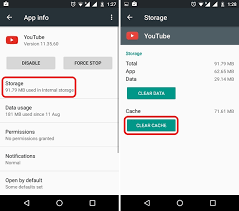
Sie können den Cache der YouTube-App löschen, um das Problem zu beheben.
Schritt 1: Suchen und halten Sie die „YouTube“-App auf Ihrem Gerät gedrückt und tippen Sie auf „App-Info“.
Schritt 2: Tippen Sie auf „Speicher“ und dann auf „Cache leeren“ und bestätigen Sie es. Wenn Sie fertig sind, starten Sie die App neu und prüfen Sie, ob das Problem behoben ist.
Methode 2: Aktualisieren Sie die YouTube-App
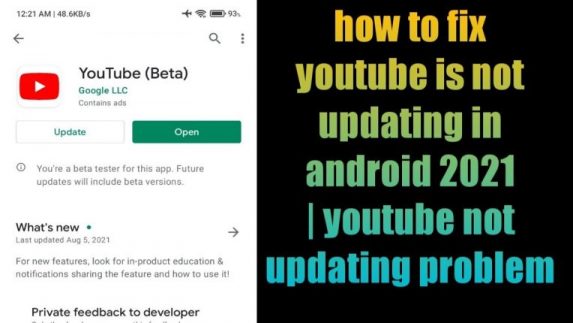
Durch Aktualisieren der YouTube-App auf die neueste Version kann das Problem behoben werden.
Schritt 1: Öffnen Sie die „Google Play Store“-App auf Ihrem Gerät und suchen Sie nach „YouTube“.
Schritt 2: Tippen Sie auf die Schaltfläche „Update“ neben der „YouTube“-App, falls sichtbar, und installieren Sie das Update. Starten Sie die App nach der Aktualisierung neu und prüfen Sie, ob das Problem behoben ist.
Methode 3: Überprüfen Sie die Internetverbindung
Dieses Problem kann aufgrund eines Problems mit der Internetverbindung auftreten. Sie können den Flugmodus in Ihrem Android-Telefon ein- und ausschalten, um vorübergehende Internetprobleme zu beheben. Sie können auch eine andere WLAN-Verbindung oder mobile Daten versuchen, um die Internetverbindung zu reparieren, und prüfen, ob das Problem behoben ist.
Methode 4: Cache und Cookies des Browsers löschen
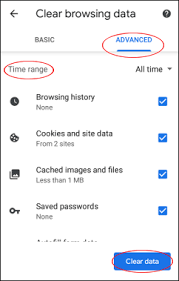
Wenn Sie den YouTube-Dienst in Ihrem Browser wie Google Chrome verwenden, können Sie den Cache und die Cookies des Browsers löschen, um das Problem zu beheben.
Schritt 1: Öffnen Sie den Google Chrome-Browser und klicken Sie oben rechts auf das Symbol „Drei Punkte“ und wählen Sie „Einstellungen“
Schritt 2: Suchen Sie nach „Datenschutz und Sicherheit“ und suchen Sie dann nach „Browserdaten löschen“ und öffnen Sie es, wählen Sie „Alle Zeiten“ aus der Dropdown-Liste, aktivieren Sie alle Kontrollkästchen in Bezug auf Cache und Cookies und klicken Sie auf die Schaltfläche „Daten löschen“ und bestätigen Sie es . Wenn Sie fertig sind, starten Sie Ihren Browser neu und prüfen Sie, ob das Problem behoben ist.
Methode 5: Probieren Sie einen anderen Browser aus
Wenn dieses Problem im Chrome-Browser immer noch auftritt, können Sie einen anderen Browser wie Opera oder andere Browser auf Ihrem Gerät für YouTube-Streaming ausprobieren und prüfen, ob das Problem behoben ist.
Fazit
Ich hoffe, dieser Beitrag hat Ihnen geholfen, wie Sie das Einfrieren von YouTube-Videos beheben, aber der Ton wird fortgesetzt, das YouTube-App-Video friert ein, aber der Ton wird für Android auf einfache Weise fortgesetzt. Sie können dazu unsere Anweisungen lesen und befolgen. Das ist alles. Für Anregungen oder Fragen schreiben Sie bitte in das Kommentarfeld unten.